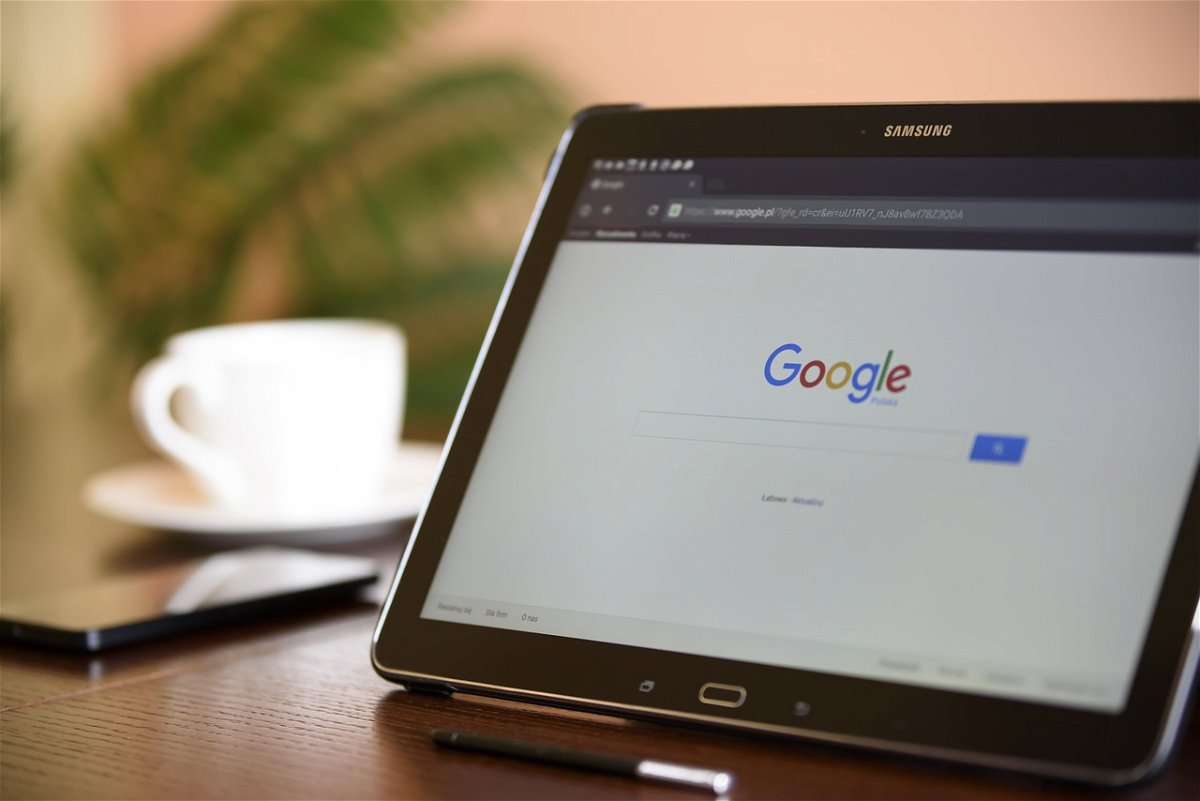
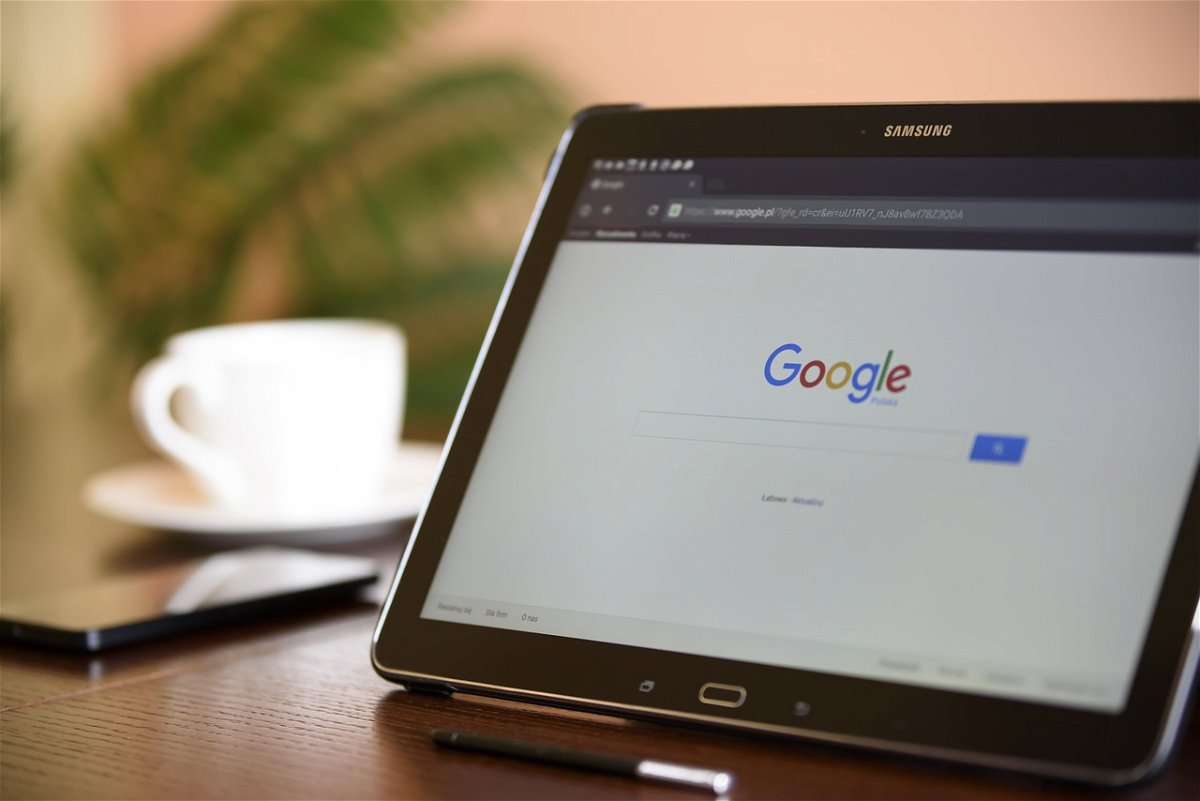
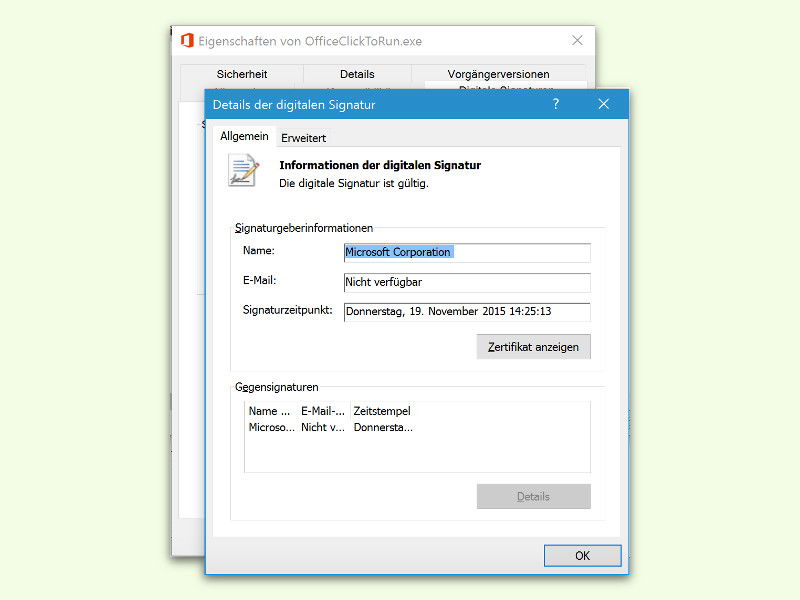
Prüfen, ob ein Programm echt oder gefälscht ist
Wer Software aus dem Internet lädt, muss sicher sein, dass es sich bei der geladenen Datei auch um das Original handelt. Denn für jeden Nutzer sollte die Sicherheit des Computers und der eigenen Daten an oberster Stelle stehen. In Windows lässt sich schnell ermitteln, ob eine Datei echt ist oder nicht.
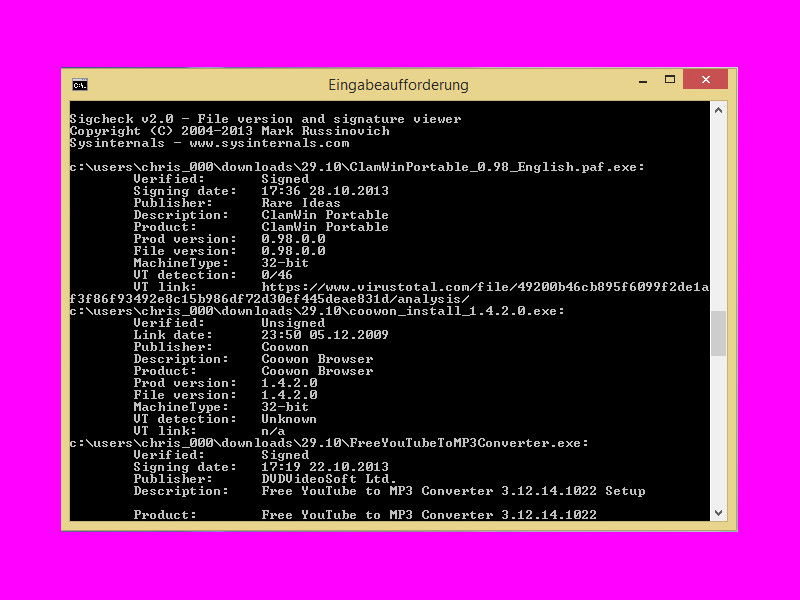
Unsignierte EXE-Dateien in einem Ordner ausfindig machen
Mit Sigcheck lassen sich per Kommandozeile Versionsnummern, Zeitstempel und Details der digitalen Signaturen von Dateien anzeigen. So findet man auch heraus, welche Programme in einem Ordner nicht digital signiert sind – und daher möglicherweise schädlich sein könnten.
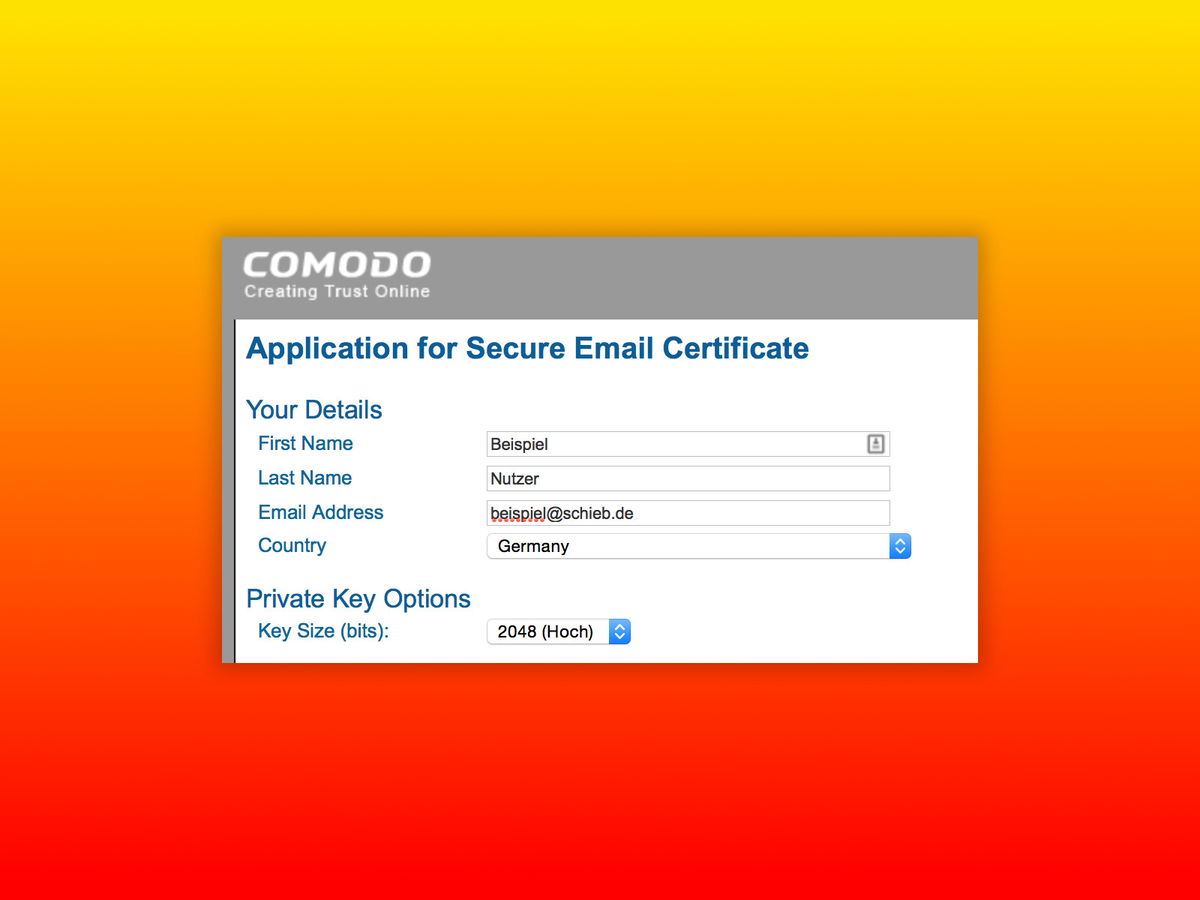
Gratis: eMails schnell und einfach digital signieren
Von welchem Absender eine E-Mail tatsächlich stammt, kann nicht immer nachvollzogen werden. Ist diese Nachricht echt oder gefälscht? Mehr Sicherheit gibt’s, wenn man die eigenen gesendeten E-Mails digital signiert.
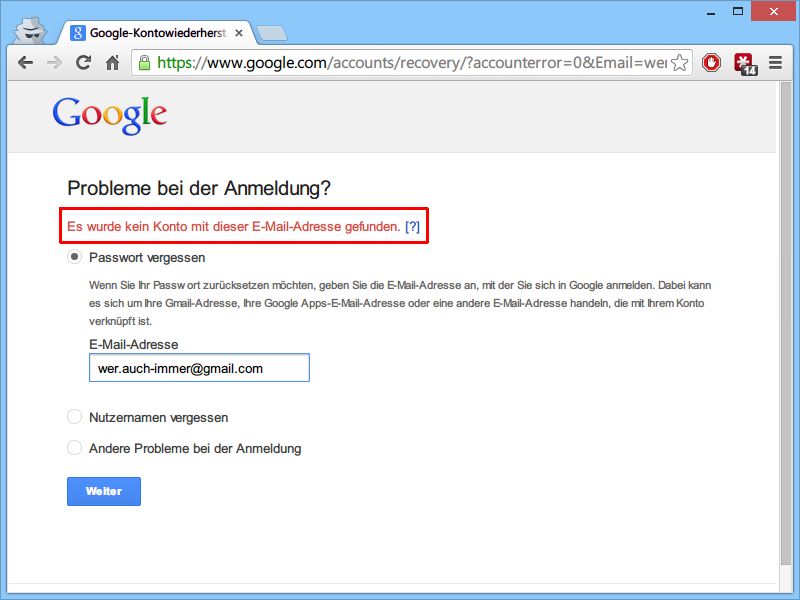
Ist diese Gmail-, Outlook- oder Yahoo-Adresse echt?
Wie ermitteln Sie, ob eine bestimmte E-Mail-Adresse existiert oder nicht? Bei Mailkonten von Gmail, Outlook und Yahoo lässt sich die Existenz einer Adresse schnell prüfen.
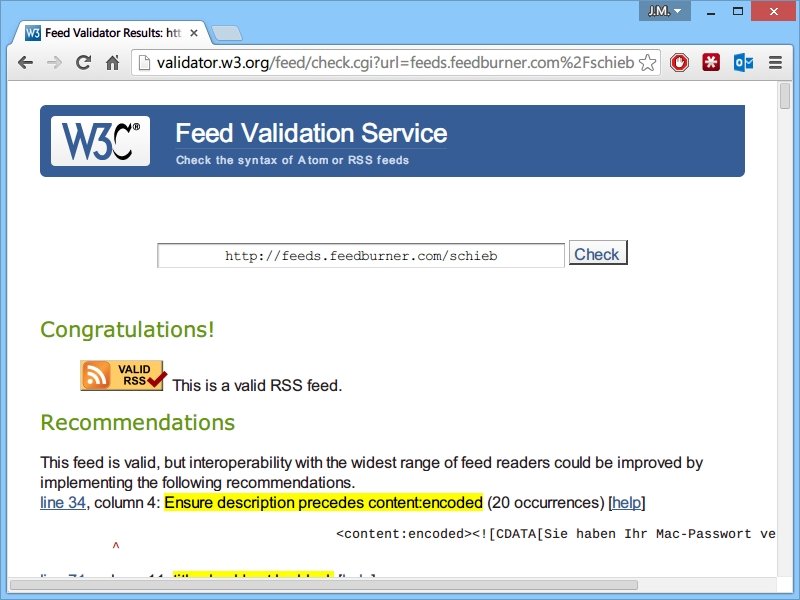
So testen Sie, ob Ihr RSS-Feed in Ordnung ist
Viele Webseiten bieten die Inhalte neben der Ansicht im Browser auch als RSS-Feed an. Manche Feed-Reader lehnen den Feed bei Syntax-Fehlern allerdings ab. Ob Ihr Feed korrekt und valide ist, finden Sie selbst leicht heraus.
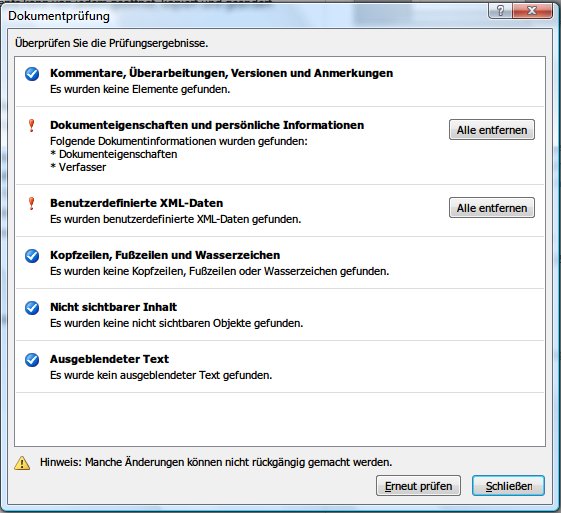
Word-Dokumente auf private Daten prüfen und diese entfernen
Dokumente mit der Endung „.docx“ oder „.doc“ sind der De-facto-Standard im Büro-Alltag. Ob Rechnungen oder anderer „Schreibkram“ – vieles wird mit dem Format von Microsoft Office erledigt. Doch viele wissen nicht: Jeder, der ein Word-Dokument bearbeitet, hinterlässt...
Eigene Website auf validen Quellcode prüfen
Oft treffe ich auf Websites, die langsam laden oder sogar offensichtliche Programmierfehler enthalten. Wer sich beim Erstellen der eigenen Website an die offiziellen Standards hält, kann einige Fallstricke vermeiden.



